วิธีปรับปรุง Windows 10 Boot Up Time ด้วย Fast Startup
หากคุณเป็นคอมพิวเตอร์ Windows 10 จะไม่สามารถบู๊ตได้อย่างรวดเร็วตามที่คุณต้องการสิ่งหนึ่งที่คุณสามารถทำได้คือตรวจสอบว่าคุณลักษณะการเริ่มต้นอย่างรวดเร็วถูกเปิดใช้งาน นี่คือสิ่งที่เป็นและวิธีการเปิดใช้งานเพื่อช่วยปรับปรุงเวลาการบูท - แม้เมื่อใช้ SSD
โน๊ตสำคัญ: เพื่อให้แน่ใจว่าคุณมีคุณสมบัติการเริ่มต้นอย่างรวดเร็วคุณต้องเปิดใช้งานการไฮเบอร์เนต อ่านเพิ่มเติมเกี่ยวกับวิธีการเปิดใช้งานโหมดไฮเบอร์เนตใน Windows 10 เปิดตัวครั้งแรกใน Windows 81, Fast Startup เป็นโหมดพลังงานไฮบริดที่รวมโหมดไฮเบอร์เนตและคุณสมบัติการปิดระบบ มันเป็นเหมือนการไฮเบอร์เนตซึ่งเป็นการตั้งค่าพลังงานที่คุณเคยเห็นใน Windows รุ่นก่อนหน้า เมื่อเปิดใช้งาน Windows จะบันทึกไฟล์ระบบพีซีบางไฟล์เป็นไฟล์ไฮเบอร์เนตเมื่อคุณปิดเครื่องคอมพิวเตอร์ เมื่อคุณเปิดเครื่องคอมพิวเตอร์ใหม่Windows ใช้ไฟล์ที่บันทึกในไฟล์ hibernation ที่สร้างโดยเปิดใช้งาน Fast Startup แทนที่จะเป็นศูนย์ ดังนั้นเมื่อเปิดใช้งานจะช่วยให้พีซีของคุณบูทได้เร็วขึ้น หากคุณต้องการคำอธิบายทางเทคนิคเพิ่มเติมคุณสามารถอ่านบทความ MSDN นี้ ควรเปิดใช้งานโดยค่าเริ่มต้นในพีซีส่วนใหญ่ แต่อาจถูกปิดใช้งานหากคุณทำการอัปเกรดจาก Windows 8.1 เป็น Windows 10 แต่เปิดได้ง่าย ไปที่ การตั้งค่า> ระบบ> Power & Sleep จากนั้นคลิกหรือกดเลือก การตั้งค่าพลังงานเพิ่มเติม.การเริ่มต้นอย่างรวดเร็วคืออะไร
เปิดใช้งาน Windows 10 Fast Startup

ถัดไปในหน้าจอ Power Options คลิกหรือกดเลือก เลือกสิ่งที่ปุ่มเพาเวอร์ทำ.
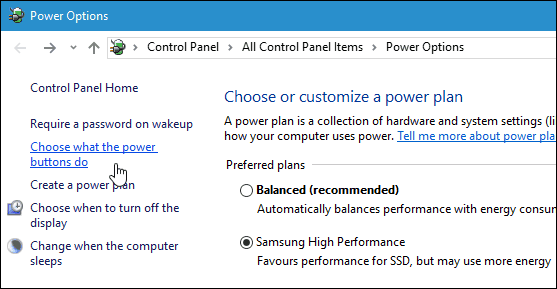
ตรวจสอบให้แน่ใจว่าเปิดใช้งานการเริ่มต้นอย่างรวดเร็วตรวจสอบภายใต้ส่วนการตั้งค่าปิดเครื่อง หากไม่มีอยู่ที่ด้านบนของหน้าต่างนี้คลิกเปลี่ยนการตั้งค่าที่ไม่สามารถใช้งานได้ในขณะนี้จากนั้นตรวจสอบและบันทึกการเปลี่ยนแปลงของคุณ
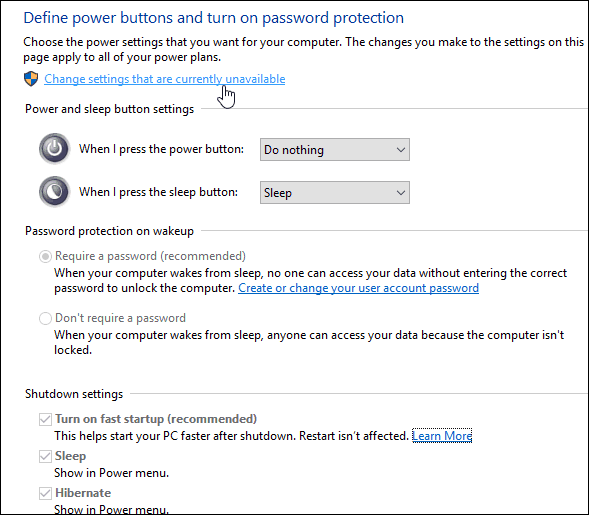
นั่นคือทั้งหมดที่มีให้มัน! หากต้องการดูว่าประหยัดเวลาบูตเท่าใดให้ปิดเครื่องคอมพิวเตอร์แล้วบูตใหม่อีกครั้ง การรีสตาร์ทจะไม่ได้รับผลกระทบจากการเปลี่ยนแปลงนี้เฉพาะเมื่อคุณปิดเครื่อง PC อย่างสมบูรณ์จากนั้นเริ่มใหม่อีกครั้ง
นอกจากนี้ยังเป็นที่น่าสังเกตว่า Fast Startup อาจทำให้เกิดปัญหาหากคุณใช้ Wake-on-LAN ดังนั้นคุณอาจต้องการปิดใช้งานคุณสมบัตินี้
เคล็ดลับอีกอย่างที่คุณอาจต้องการลองในเวลาเริ่มต้นที่เร็วกว่าคือการปิดการใช้งานโปรแกรมเริ่มต้นของ Windows 10










ทิ้งข้อความไว้